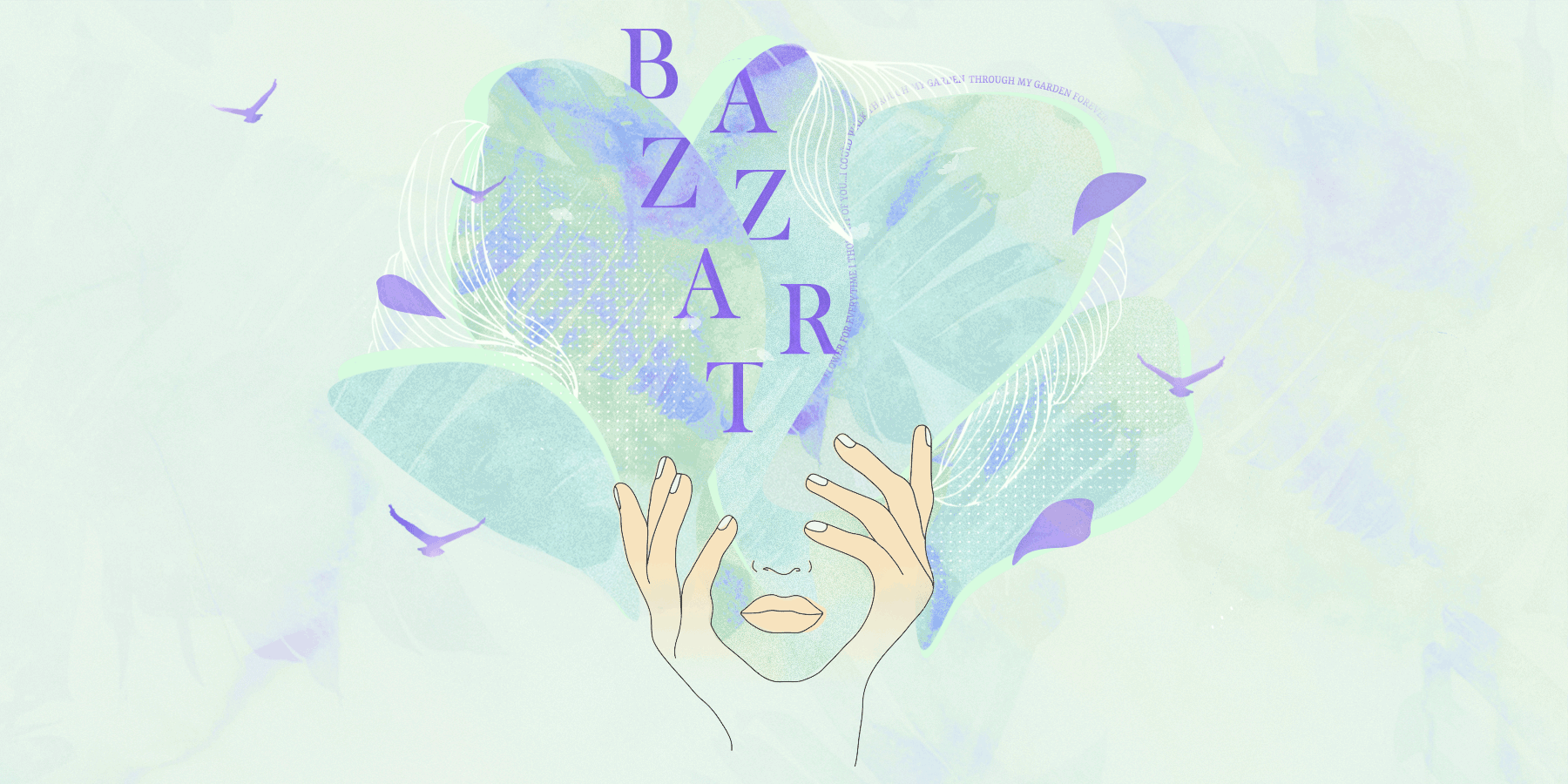| | Sugar Slaughter ✉ paper brain |    |
|
|
InvitéInvité  | |
  | |
Sugar Slaughter◊ Penseur de Rodin MESSAGES : 12474
INSCRIPTION : 22/03/2009
ÂGE : 31
CRÉDITS : Sugar Slaughter (avatar) tumblr (signature)
RÉGION : california
HUMEUR : there's not a thing that i would change no mistakes that i'd undo
 | |
  | |
InvitéInvité  | |
  | |
Sugar Slaughter◊ Penseur de Rodin MESSAGES : 12474
INSCRIPTION : 22/03/2009
ÂGE : 31
CRÉDITS : Sugar Slaughter (avatar) tumblr (signature)
RÉGION : california
HUMEUR : there's not a thing that i would change no mistakes that i'd undo
  (#) Sujet: Re: Sugar Slaughter ✉ paper brain (#) Sujet: Re: Sugar Slaughter ✉ paper brain  Ven 7 Déc 2012 - 20:18 Ven 7 Déc 2012 - 20:18 | |
| Okay alors on va commencé par ça  Donc il y a trois techniques après tu choisiras celle que tu préfères Donc il y a trois techniques après tu choisiras celle que tu préfères  Pour l'exercice prends la photo que tu veux du moment qu'elle a un fond blanc ou uni à la rigueur ou tu peux reprendre la même photo que moi si tu veux Pour l'exercice prends la photo que tu veux du moment qu'elle a un fond blanc ou uni à la rigueur ou tu peux reprendre la même photo que moi si tu veux 
DÉCOUPAGE AVEC LA GOMME 1 - Alors déjà le plus simple c'est une photo sur fond blanc moi j'ai pris une photo de Matsui Rena (SKE48). https://2img.net/image.noelshack.com/fichiers/2012/17/1335559916-matsui_rena_531675.jpg Ensuite tu ouvres ton image sur photoshop (Si c'est trop grand tu peux redimensionner, moi perso je le fais à la fin. 2 - Duplique ton image et supprime l'arrière plan. Commence grossièrement à gommer le contour. Voilà ce que ça donne. https://2img.net/image.noelshack.com/fichiers/2012/17/1335560110-01.png 3 - Ensuite c'est très simple tu zoom et tu gommes le contour en faisant attention, le problème avec cette technique c'est que ça peut prendre un petit moment. 4 - Une fois que tu as fini tu redimensionne si tu veux et tu enregistre (n’aplatis surtout pas ton image change juste le format en png) et voilà:  Malgré le temps que ça peut prendre ça reste ma technique favorite car je peux voir tous les détailles bien comme y faut et même en utilisant les autres technique je dois toujours utiliser la gomme à la fin pour les finissions. |
| |
  | |
Sugar Slaughter◊ Penseur de Rodin MESSAGES : 12474
INSCRIPTION : 22/03/2009
ÂGE : 31
CRÉDITS : Sugar Slaughter (avatar) tumblr (signature)
RÉGION : california
HUMEUR : there's not a thing that i would change no mistakes that i'd undo
  (#) Sujet: Re: Sugar Slaughter ✉ paper brain (#) Sujet: Re: Sugar Slaughter ✉ paper brain  Dim 16 Déc 2012 - 23:50 Dim 16 Déc 2012 - 23:50 | |
| Toujours d'actualité ?  |
| |
  | |
InvitéInvité  | |
  | |
InvitéInvité  | |
  | |
Sugar Slaughter◊ Penseur de Rodin MESSAGES : 12474
INSCRIPTION : 22/03/2009
ÂGE : 31
CRÉDITS : Sugar Slaughter (avatar) tumblr (signature)
RÉGION : california
HUMEUR : there's not a thing that i would change no mistakes that i'd undo
  (#) Sujet: Re: Sugar Slaughter ✉ paper brain (#) Sujet: Re: Sugar Slaughter ✉ paper brain  Jeu 20 Déc 2012 - 19:28 Jeu 20 Déc 2012 - 19:28 | |
| Mdr oui les mains et cheveux pour moi c'est le plus horrible  Donc il faudra juste revoir les pieds (le bout de la chaussure ou alors la chaussure et chelou à la base xD), mais sinon c'est bon  Donc voilà le deuxième  DÉCOUPAGE AVEC LA BAGUETTE 1 - Donc pour ce tuto j'ai pris une photo de Yokoyama Yui (AKB48) https://2img.net/image.noelshack.com/fichiers/2012/17/1335565530-yokoyama_yui_529644.jpg Ensuite tu ouvres ton image sur photoshop. 2 - Duplique ton image puis supprime l'arrière plan. Ensuite tu prends la baguette et tu cliques sur le blanc, si tu as de la chance (beaucoup de chance) ça va faire le tour de la personne parfaitement, moi j'ai pas eu cette chance. https://2img.net/image.noelshack.com/fichiers/2012/17/1335565706-01.png 3 - Pas de panique il te suffit de prendre l'outil de selection rapide (clique droit sur l'icon où est la baguette) puis en haut tu choisis celui où il y a le moins "-" https://2img.net/image.noelshack.com/fichiers/2012/17/1335565798-02.png (si ça dépasse sur ton personnage il faut prendre le moins si au contraire ça fait pas le tour de ton personnage tu prends le "+" Donc après tu arrange le contour. https://2img.net/image.noelshack.com/fichiers/2012/17/1335565950-03.png 4 - Clique droit intervertir https://2img.net/image.noelshack.com/fichiers/2012/17/1335566002-04.png puis ensuite tu choisis améliorer le contour en haut https://2img.net/image.noelshack.com/fichiers/2012/17/1335566036-05.png tu choisi le "view" on layer (L) si ça te plait si c'est bien découpé tu clique sur ok. 5 - Duplique ton calque (le raccourci clavier c'est ctrl+j) puis supprime le premier calque. https://2img.net/image.noelshack.com/fichiers/2012/17/1335566210-06.png 6 - Tu enregistres ton image sans aplatir tu changes juste le mode en png et voilà.  |
| |
  | |
InvitéInvité  | |
  | |
Sugar Slaughter◊ Penseur de Rodin MESSAGES : 12474
INSCRIPTION : 22/03/2009
ÂGE : 31
CRÉDITS : Sugar Slaughter (avatar) tumblr (signature)
RÉGION : california
HUMEUR : there's not a thing that i would change no mistakes that i'd undo
  (#) Sujet: Re: Sugar Slaughter ✉ paper brain (#) Sujet: Re: Sugar Slaughter ✉ paper brain  Lun 21 Jan 2013 - 19:09 Lun 21 Jan 2013 - 19:09 | |
| C'est parfait  Donc la dernière technique: DÉCOUPAGE AVEC LA PLUME 1 - Pour ce tuto j'ai pris une photo de Oshima Yuko (AKB48) https://2img.net/image.noelshack.com/fichiers/2012/17/1335568372-oshima_yuko_513303.jpg Donc tu ouvres l'image sur photoshop. 2 - Duplique l'arrière plan puis supprime le. Sélectionne l'outil plume c'est l'outil qui ressemble à une mine de stylo plume. Ensuite tu cliques tu fais des point tout autour du personnage https://2img.net/image.noelshack.com/fichiers/2012/17/1335568647-01.png pour finir tu cliques sur le premier point que tu as fait. 3 - Clique droit puis définir une sélection puis clique sur ok. Reclique droit intervertir puis tu appuis sur la touche suppr de ton clavier. https://2img.net/image.noelshack.com/fichiers/2012/17/1335569097-02.png bon moi je vais finir le reste de blanc à la gomme mdr 4 - Enregistre ton image sans l'aplatir en changeant le format en png et voilà: (mdr je lui ai couper la jambe droite sans faire exprès xD)  |
| |
  | |
InvitéInvité   (#) Sujet: Re: Sugar Slaughter ✉ paper brain (#) Sujet: Re: Sugar Slaughter ✉ paper brain  Mer 6 Fév 2013 - 14:34 Mer 6 Fév 2013 - 14:34 | |
| |
| |
  | |
Sugar Slaughter◊ Penseur de Rodin MESSAGES : 12474
INSCRIPTION : 22/03/2009
ÂGE : 31
CRÉDITS : Sugar Slaughter (avatar) tumblr (signature)
RÉGION : california
HUMEUR : there's not a thing that i would change no mistakes that i'd undo
  (#) Sujet: Re: Sugar Slaughter ✉ paper brain (#) Sujet: Re: Sugar Slaughter ✉ paper brain  Sam 23 Fév 2013 - 1:57 Sam 23 Fév 2013 - 1:57 | |
| - Citation :
+ Renouvellement des cours Désolé du retard j'ai dû réorganisé tous mes tutoriels ayant moins de temps j'ai enlevé certaines choses qui me prenait trop de temps. Donc il y a maintenant plusieurs catégories et dans chaque catégories différents tutoriels. Colorings, headers, avatars, icons, gifs, divers. Donc il faudra que tu choisisses ce que tu voudrais voir (on pourra tous les voir, mais il faudra que tu me dises par quoi on commence  ) Aussi vu que je ne l'avais jamais précisé, si aucune nouvelles au bout d'un mois je poste dans le sujet demandant des nouvelles, si je n'ai pas de nouvelle au bout de deux semaines le cours est archiver. A savoir que le cour peut être mis en pause si besoin. Donc en gros j'aimerais savoir si le cours est toujours d'actualité et ce que tu voudrais voir en premier ) Aussi vu que je ne l'avais jamais précisé, si aucune nouvelles au bout d'un mois je poste dans le sujet demandant des nouvelles, si je n'ai pas de nouvelle au bout de deux semaines le cours est archiver. A savoir que le cour peut être mis en pause si besoin. Donc en gros j'aimerais savoir si le cours est toujours d'actualité et ce que tu voudrais voir en premier  |
| |
  | |
InvitéInvité  | |
  | |
Sugar Slaughter◊ Penseur de Rodin MESSAGES : 12474
INSCRIPTION : 22/03/2009
ÂGE : 31
CRÉDITS : Sugar Slaughter (avatar) tumblr (signature)
RÉGION : california
HUMEUR : there's not a thing that i would change no mistakes that i'd undo
  (#) Sujet: Re: Sugar Slaughter ✉ paper brain (#) Sujet: Re: Sugar Slaughter ✉ paper brain  Dim 10 Mar 2013 - 18:39 Dim 10 Mar 2013 - 18:39 | |
| Pas de soucis  Pour les effets sur avatar et le texte ça sera dans les avatars travaillés  - Citation :
+ Colorings Pour ce qui est des colorings je vais tout d'abords te donner la description des différents calques qui te seront utiles. Ensuite tu essayeras de faire un coloring par toi même, une fois fini tu postera également le psd (qui sera héberger sur noelshack) sous hide, ensuite je vais commenter et dire ce qui va et ne va pas. Après je te demanderais de réalisé un coloring spécial, comme par exemple sombre, pâle, ect... Une fois que ça sera fini je te donnerais une base qui t'aidera et tu devras réalisé un coloring final qui devra évidemment te plaire et aller dans un style que tu aimes.
Et donc le tuto: + Apprendre à utiliser les différents calques Alors ici je vais t'expliquer les différents calques histoire de te familiarisé avec eux. Pour ce tutoriel je vais utilisé cette image Désolé je vais pas mettre de photo à chaque étapes, il y en aurait trop sinon, mais tu peux utilisé la même photo pour mieux suivre.
1 - Correction sélective.
- Citation :
- Calques → nouveau calque de réglage → correction sélective.
Une fois ouvert tu as neuf différentes couleurs et dans ces couleur tu en a quatre autres. Voilà les résultats selon la couleur que tu utilises.
► ROUGE:
→ Cyan, si tu vas dans le moins cela rendra ton image plus rouge et dans le plus elle deviendra plus "fade" au niveau rouge.
→ Magenta, si tu vas dans le moins l'image deviendra jaune et dans le plus elle deviendra violet foncé voir rouge ça dépend de l'image.
→ Jaune, si tu vas dans le moins l'image deviendra violet fluo et dans le plus elle deviendra orange.
→ Noir, le noir permet de foncé ou éclaircir les couleurs de l'image, si tu vas dans le moins elles seront éclaircies et dans le plus elles seront foncés.
Le rouge est celui que j'utilise le plus, mais si jamais ton image est trop coloré tu peux te rendre dans le gris et après tu augmentes la couleur que tu veux. En revanche j'utilise très peu le noir.
2 - Courbe de transfert de dégradé.
- Citation :
- Calques → nouveau calque de réglage → courbe de transfert de dégradé.
On en reparlera pour le noir et blanc, mais elle permet de mettre ton image en noir et blanc. Il peut néanmoins être utilisé pour faire un dégradé de couleur sur tes avatars parfois ça rend bien.
3 - Mélangeur de couches.
- Citation :
- Calques → nouveau calque de réglage → mélangeur de couches.
Comme son nom l'indique il permet de mélanger les couches, il est plutôt dur à manié je ne l'utilise pas souvent.
4 - Le filtre photo.
- Citation :
- Calques → nouveau calque de réglage → filtre photo.
Il permet de changer la couleur dominante de l'avatar. Tu peux aussi changer le mode de fusion pour différents rendus.
5 - Balance des couleurs.
- Citation :
- Calques → nouveau calque de réglage → balance des couleurs.
Un de mes calques préféré, là il n'y a pas vraiment d'explication à donner il faut que tu bouge les couleurs que tu vois par toi même pour faire quelque chose qui te plait.
6 - Teinte/Saturation.
- Citation :
- Calques → nouveau calque de réglage → teinte/saturation.
Également très utile, il te permet de rendre ton image plus "fashy" ou non. Il est aussi très utile si tu veux rendre un couleur dominante. Comme par exemple du violet ou du rouge.
7 - Vibrance.
- Citation :
- Calques → nouveau calque de réglage → vibrance.
La vibrance te permet de rendre ton image plus coloré ou le contraire. Il n'y a que deux barres et c'est quelque chose de plutôt simple alors si tu veux juste rajouter un peu de couleur c'est utile.
8 - Exposition.
- Citation :
- Calques → nouveau calque de réglage → exposition.
L'exposition est surtout utile si tu veux rendre plus sombre ou lumineuse ou faire ressortir les couleurs foncés ou clair de l'avatar.
9 - Courbes.
- Citation :
- Calques → nouveau calque de réglage → courbes.
Avec les courbes tu peux avoir beaucoup de rendu, tu peux également faire ta propre courbe à la main ou alors posé des point. Essaye avec les différentes couleurs également. Tu n'es pas obligé de l'utilisé dans ton coloring, mais c'est utile si tu veux éclaircir ton image.
10 - Niveaux.
- Citation :
- Calques → nouveau calque de réglage → niveaux.
Ça te permet de foncé ton image, la rendre plus sombre.
11 - Luminosité/Contraste.
- Citation :
- Calques → nouveau calque de réglage → luminosité/contraste.
Comme c'est dit ça permet de modifier la luminosité et le contraste.
12 - Dégradé.
- Citation :
- Calques → nouveau calque de remplissage → dégradé.
Très utile, tu peux par exemple rendre le bas de ton avatar plus foncé et éclaircir le haut en utilisation le monde de fusion incrustation.
13 - Couleur unie.
- Citation :
- Calques → nouveau calque de remplissage → couleur unie.
Si tu utilises la couleur unie ça peut rendre très bien, mais il faut y associé les modes de fusion et baisser l'opacité. Voilà en gros les layers les plus courant. Ensuite tu as les modes de fusion, mais je te conseille de voir par toi même les mode de fusion en utilisant la couleur unie.
|
| |
  | |
InvitéInvité   (#) Sujet: Re: Sugar Slaughter ✉ paper brain (#) Sujet: Re: Sugar Slaughter ✉ paper brain  Dim 10 Mar 2013 - 19:57 Dim 10 Mar 2013 - 19:57 | |
| |
| |
  | |
Contenu sponsorisé   (#) Sujet: Re: Sugar Slaughter ✉ paper brain (#) Sujet: Re: Sugar Slaughter ✉ paper brain  | |
| |
| |
  | |
| | Sugar Slaughter ✉ paper brain |    |
|